Tipi di lag si possono verificare:
1. Lag lato server (lag TPS)
2. Ritardo di connessione (alta latenza/ping)
3. Lag lato client (FPS lag)
Motivi comuni per lag:
– Hai troppi mod / plugin.
– Il tuo server sta esaurendo la RAM.
– Sei troppo lontano dal server.
– Si sta utilizzando una versione obsoleta di Minecraft.
– Hai troppe entità / oggetti nel tuo mondo.
Non sei un cliente BisectHosting?, Afferra un server Minecraft con noi qui e sperimentare il nostro servizio leggendario e supporto.
![]()
Il server sta esaurendo la RAM:
La RAM è la linfa vitale dei server Minecraft; viene utilizzata per memorizzare i dati del lettore/entità/plugin/mod/chunk. La JVM del tuo server dovrà fare molto più lavoro (garbage collection) per tenere il passo se non hai abbastanza RAM e questo causa un ritardo sul tuo server Minecraft. Minecraft non ha alcun metodo integrato per controllare l’utilizzo della RAM, ma è possibile controllare l’utilizzo della RAM installando il plugin Essentials e utilizzando il comando “/memory”., Puoi trovare un tutorial su come installare i plugin sul tuo server qui. Otterrai un output simile a questo quando esegui questo comando.
Abbiamo bisogno di guardare l’output di “Memoria libera” per ora, discuteremo altre uscite più avanti nel tutorial. Se la quantità di memoria libera è inferiore a 100 MB, c’è una grande possibilità che il ritardo sia causato perché il server sta esaurendo la RAM.
Server TPS Lag:
TPS sta per ticks al secondo. TPS viene utilizzato per misurare le prestazioni e la stabilità dei server Minecraft ed è maxed a 20.00 TPS., Ogni tick aggiornerà il server; pochi esempi sono movimenti di mob e giocatori, colture in crescita, l’invio di segnali redstone. Se il server è in esecuzione a 20 TPS, significa che il server si aggiornerà 20 volte al secondo.
Puoi controllare il TPS del server usando lo stesso comando che abbiamo usato per controllare l’utilizzo della RAM: “/memory”. In alternativa, se si esegue Spigot, è possibile utilizzare il comando “/ tps ” senza dover installare il plugin Essentials. Il TPS del tuo server dovrebbe essere di circa 19-20 affinché il tuo server funzioni alla sua velocità ottimale.,
![]()
Ridurre la distanza di visualizzazione
Il server Minecraft verrà eseguito a distanza di visualizzazione di 10 per impostazione predefinita. Si consiglia di cambiare la distanza di visualizzazione a 6, questo non farà alcuna differenza evidente per i giocatori, ma questo può aiutare enormemente le prestazioni del server. Puoi imparare come accedere alle impostazioni del tuo server qui.
Setup automated restarts
L’impostazione dei riavvii automatici può aiutare il server a funzionare in modo più fluido liberando l’utilizzo della RAM del server. Può anche recuperare RAM che viene utilizzato da plugin e mod che hanno piccole perdite di memoria., È possibile visualizzare il nostro tutorial su come impostare riavvii automatici qui.
Eseguire l’ultima versione
Si consiglia di utilizzare l’ultima versione di Minecraft, plugin, e mods sul server. La maggior parte delle versioni più recenti del software includerà correzioni di bug e miglioramenti delle prestazioni che renderanno il server più veloce e più stabile.
Usa Spigot
Se stai usando Craftbukkit o Vanilla Minecraft sul tuo server, puoi beneficiare di molti miglioramenti delle prestazioni e correzioni di bug semplicemente cambiando il tuo server JAR in Spigot., Spigot è costruito sulla cima di Craftbukkit e tutti i plugin Bukkit funzionerà con Spigot senza la necessità di apportare modifiche. Si può leggere di più su spigot qui.
Rimuovi mod e plugin non necessari
Avere plugin e mod inutilizzati sul server utilizzerà le risorse del server anche se i plugin e le mod non vengono utilizzati. È una buona idea rimuovere eventuali mod e plugin non necessari dal server. Se pensi di poter utilizzare alcuni plugin in futuro e non stai usando in questo momento, puoi disabilitare i plugin rinominando il plugin .file jar per terminare con”.disattivare.”Ad esempio Essentials.vaso.disattivare., È possibile rimuovere “.disabilita ” dal nome del plugin per abilitare nuovamente il plugin.
Usa ClearLagg plugin
ClearLagg plugin è dotato di molte grandi caratteristiche che è possibile utilizzare per ridurre lag sul server. E ‘ anche molto configurabile ed è consigliato per qualsiasi server. Ecco alcuni esempi di comandi che è possibile utilizzare per ridurre il ritardo con questo plugin.
/ lagg clear-Rimuove tutte le entità sul server.
/lagg killmobs – Rimuove tutti i mob sul server.
/lagg chunk – Individuare eventualmente pezzi lag.
/lagg unloadchunk – Scarica pezzi non necessari.
/ lagg gc – Tenta di liberare la RAM.,
È anche possibile impostare auto clear mob/entities una volta che il server ha raggiunto una quantità specificata di mob/entities sul file di configurazione per questo plugin.
Utilizzare WorldBorder plugin o predefinito Minecraft border
È possibile utilizzare il plugin WorldBorder per limitare le dimensioni del mondo e pre-generare blocchi per il vostro mondo. Ciò migliorerà le prestazioni del server perché il server non deve generare nuovi blocchi quando i giocatori tentano di accedervi. Questo è utile anche se si desidera mantenere il vostro mondo ad una dimensione ragionevole. È inoltre possibile utilizzare il bordo predefinito Minecraft.,
La latenza, o altrimenti nota come ping, è il tempo impiegato dai pacchetti dal computer per raggiungere il server. Se ti trovi troppo lontano dalla posizione del server, avrai una latenza elevata e i pacchetti dal tuo computer impiegheranno più tempo per raggiungere il server. Ad esempio, se si posiziona un blocco sul server, potrebbe essere necessario un secondo per posizionare effettivamente il blocco sul server o se si colpisce un giocatore, potrebbe essere necessario un secondo per registrare il danno., Questo perché il tuo client Minecraft deve inviare ogni azione al server e il server deve verificare queste azioni e inviarlo al tuo client e agli altri giocatori.
È possibile trovare la latenza/ping al server aprendo prompt dei comandi / terminale sul computer e utilizzando i comandi di seguito a seconda del sistema operativo.
IMPORTANTE! Non includere il numero di porta, basta inserire l’indirizzo IP del server.,
Windows:
ping-n 5 <ip_server>
Mac/Linux:
ping-c 5 <ip_server>
Ping comando verrà eseguito per pochi secondi e una volta fatto, si mostrerà la media ping al server.
Latenza veloce: 0-100ms
Latenza media: 100-200ms
Latenza lenta: 200-300ms
Latenza lenta: 300+ms
Se la latenza verso il server è superiore a 200ms, significa che ti trovi troppo lontano dal server., Non c’è modo di correggere l’alta latenza perché si basa sulla tua posizione fisica. Tuttavia, offriamo server in più posizioni in modo che i giocatori possano ottenere la migliore latenza possibile. È possibile eseguire il comando ping sui nostri server di test qui sotto e verificare se si ottiene una migliore connessione con un’altra posizione.
Server di budget:
Montreal, Canada-Server di prova: montreal.bisecthosting.com
Francia-Server di prova: france.bisecthosting.com
Se ottieni una latenza migliore con un’altra posizione, possiamo trasferire il tuo server in quella posizione gratuitamente., È possibile richiedere un trasferimento di posizione aprendo un biglietto qui.
Sebbene il ritardo FPS sia causato dal client, potrebbe essere difficile differenziare il ritardo causato da FPS e dal server. E per la maggior parte dei casi, è entrambi. Ad esempio, se si dispone di un mondo con 1000 entità, il TPS del server verrà eliminato perché il server deve iterare sulle entità e lo farà ogni tick al secondo. E l’FPS del tuo cliente cadrà perché deve eseguire il rendering e tenere il passo con tutte le entità.,
È possibile premere il tasto F3 sulla tastiera mentre si sta giocando sul server e verrà visualizzato il FPS in alto a sinistra. Si dovrebbe avere almeno 30FPS mentre si cammina intorno al server per un gameplay fluido.
Utilizzare Optifine mod
Il mod Optifine viene fornito con molte caratteristiche configurabili ed è consigliato a chiunque. Ma la cosa più importante Optifine mod può aiutare i giocatori a raggiungere un FTP più alto e un giocatore di gioco più fluido. È possibile scaricare e installare Optifine mod qui.,
Abbassare le impostazioni video
Provare a utilizzare le seguenti impostazioni video per il client Minecraft. È possibile regolare le impostazioni video andando su “Opzioni” – > “Impostazioni video” sul client.
Graphics: Fast
Smooth Lighting: OFF
Clouds: Fast
Render distance: 4-8
Use VSync: ON
Entity shadows: OFF
Particles: Minimal
Se le informazioni che vedete qui sono obsolete, fatecelo sapere creando un ticket di supporto. Ringraziamento.